...hat die unangenehme Eigenschaft, dass es sein Repositiory nicht auf ein Netzwerklaufwerk legen läßt. Es geht aber doch, wenn auch mit einigem Aufwand. Ob sich der Aufwand rechnet mag jeder alleine entscheiden: Repository im Roaming Profile (Standard) ergibt lange Login und logout-Zeiten (jedesmal), das Repository auf das H: Laufwerk zu legen dauert ein ganzes Weilchen (einmalig, weil es einmal komplett von dropbox heruntergeladen wird.)
Für die Zeilen, die mit "cmd:" anfangen braucht man eine Shell. So was erhält man wie folgt:
start → "cmd(Eingabetaste)"
In dem entstehenden Fenster kann mann dann die Kommandos unten eingeben, alles was hinter "cmd:" steht.
Die Anleitung:
- Dropbox-Installer herunterladen, nach c:\users\<username> speichern (unbedingt da hin!)
- Alle Fenster schließen. UNBEDINGT. Windows Explorer darf offen bleiben für c:\users\<username>
- cmd: net use h: /d
falls Rückfrage: Yes - cmd: mkdir c:\users\<username>\dingsda
- cmd: subst h: c:\users\<username>\dingsda
- Dropbox Installer starten (nicht alle nötigen Eingaben sind hier detailliert angegeben):
- ohne Admin Rechte installieren: "Current user"
- einloggen bei dropbox
- Erweiterte Einstellungen → Repository("Speicherort") auf "H:" legen
- "Meinen Dropbox Ordner öffnen"
- Warten, bis Dropbox synchronisiert ist.
- Dropbox beenden. (Nicht nur das Fenster, auch in der Taskleiste!)
- cmd: subst h: /d
- cmd: net use h: \\psi\<username>
- cmd: xcopy /e /q c:\users\<username>\dingsda\dropbox h:\dropbox
- cmd: rmdir /s /q c:\users\<username>\dingsda
- Dropbox wieder starten (Startmenü). Jetzt sollte alles gehen. Auch andere Programme wieder :-)
- Optional im Startmenu unter "startup" einen Link anlegen, der Dropbox bei jedem Login startet.
Passwort vergessen ?
Kein Problem !
Unter https://psi.informatik.uni-ulm.de:1244/sgi/password-reset kannst du dein Passwort zurücksetzen.
Beachte dabei, dass die anzugebende Mail-Adresse die ist, die mit deinem Account verknüpft ist.
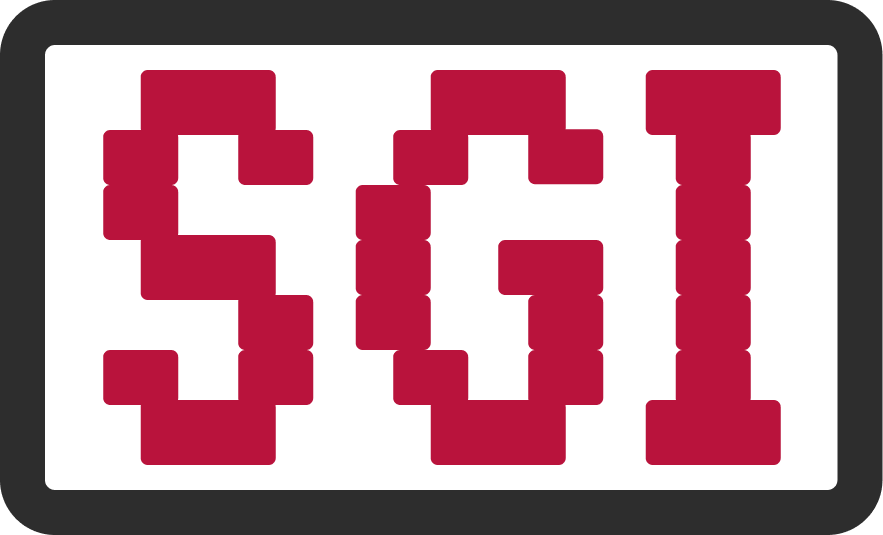
Servicegruppe Informatik
Email: kontakt-sgi(at)uni-ulm.de
James-Frank-Ring
89069 Ulm
Gebäude O27 Raum 245
